Gmail-tips: Reduser antall annonser i innboksen
Ingen liker annonser, spesielt ikke når du prøver å være produktiv og få 300 daglige e-poster. Her ser du på å redusere antallet og gjøre dem mindre påtrengende.
Google endret vilkårene for bruk og nåoppgir at selskapet faktisk skanner og analyserer innholdet ditt for å lage målrettede annonser. Dette faktum har vært kjent av Google vakthunder og teknologiske personvernspersoner i ganske lang tid. Selskapet kom til slutt rent og de endrede vilkårene sier nå:
Våre automatiserte systemer analyserer innholdet ditt(inkludert e-postmeldinger) for å gi deg personlig relevante produktfunksjoner, for eksempel tilpassede søkeresultater, skreddersydd annonsering, og spam- og skadelig programvare. Denne analysen skjer når innholdet blir sendt, mottatt og når det er lagret.
Nå, før du blir for bøyd ut av formen avdette, det er ikke som at Google har et team av enkeltpersoner som leser e-postene dine. Det er en algoritme som skanner e-postene dine etter nøkkelord for å velge hvilken type annonser du ser. Det er prisen brukerne betaler for alle de skinnende gratis online tjenestene og appene. Du gir Google din personlige informasjon, og de bruker den til å tjene penger ved å annonsere for deg.
det er imidlertid ikke en perfekt algoritme, og helt ærlig, annonser i e-posten er irriterende. Slik kutter du ned hvor mange annonser som vises i Gmail-innboksen.
Reduser annonser i Gmail
Begravet i innstillingene, er det et alternativ å velgeut av målrettet reklame. Hvis jeg personlig må håndtere annonser, vil jeg at de skal være relevante for teknologi. Imidlertid kan det hende du har andre personlige e-poster som handler om noe helt annet, men du bryr deg ikke om å se annonser for Viagra eller kjepphest dietter.
Uansett årsak, for å velge bort, gå til siden Innstillinger for Google-annonser. Bla deretter til bunnen og klikk Velg bort interessebaserte annonser på Google.
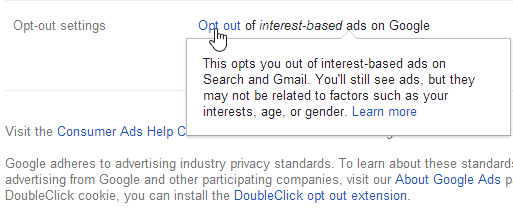
Velg bort interessebaserte annonser som Google viser
Klikk deretter på Velg bort-knappen i den resulterende dialogboksen som kommer opp. Hvis du ombestemmer deg av en eller annen grunn, kan du gå tilbake og melde deg inn igjen.
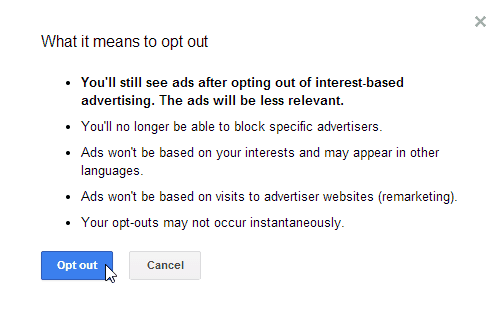
Kontroller at du vil fortsette med bortvalget
En annen irriterende annonse er tekstbasert, og den ligger over hver melding du åpner. For å bli kvitt det, klikker du på tannhjulikonet og deretter på Innstillinger.
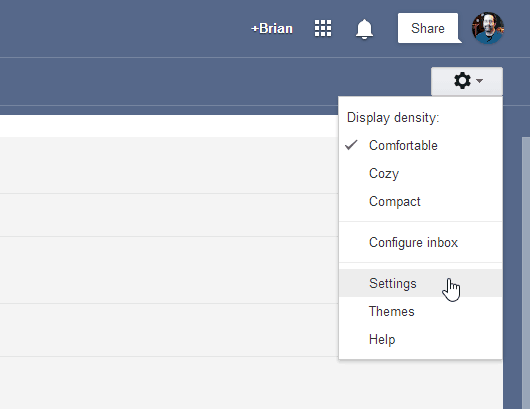
Gå til Innstillinger i Gmail ved å klikke på tannhjulikonet
Velg kategorien Webklipp, og fjern merket for Vis mine webklipp over innboksen.
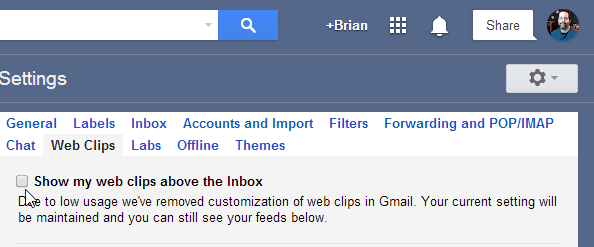
Fjern merket for denne ruten for å fjerne den irriterende annonsen over meldinger
Du kan ikke bli kvitt alle annonsene i Gmail, men å følge disse trinnene vil redusere annonsetypen og mengden av dem.
Bruk utvidelser
Fortsatt ikke nok? Det er flere forskjellige utvidelser for Chrome og Firefox som lar deg tilpasse annonsene som vises eller blokkeres helt. En som jeg vil anbefale heter Gmelius. Det gir deg alternativer som er langt utenfor de som er hjemmehørende i Gmail.
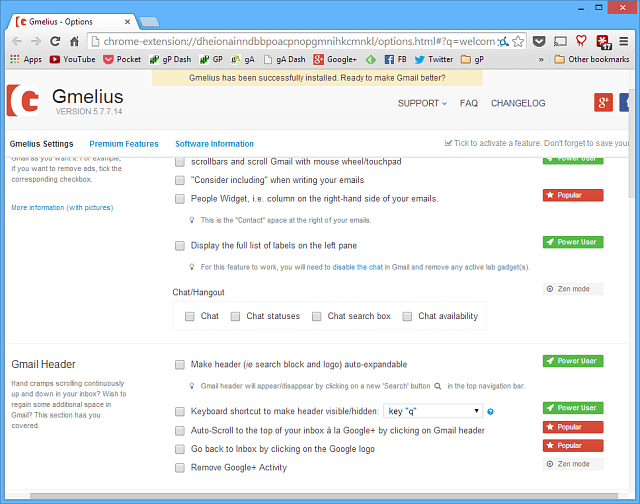
Siden vi er temaet for å lage e-posten dinenklere å bruke med mindre annonser, sjekk artikkelen vår: Deaktiver fanen Problemløs Gmail-kampanjer. Ikke bare tar det strømmen fra Gmail der den bestemmer at meldingene dine skal gå, den lar deg også deaktivere alle fanene hvis du vil.










Legg igjen en kommentar